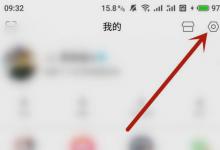Win7系统网速不行怎么办?Win7解除限制网速方法介绍
你敢说你的网速够用吗?就算专家在单位使用千兆光纤,偶尔也会觉得慢的跟那啥一样,想抢购的时候差一秒、不该卡顿的时候被爆了头。除了连接带宽、网站、游戏服务器的各种之外,你有没有想过操作系统也在“暗中”限制着网络呢?
有不少读者反映在升级到Windows 10之后浏览网页、玩游戏的时候似乎没有之前那么畅快了。确实有些,主要是微软为了性能,对网络进行了适当的优化,但并非适合每个人,如果你觉得网速大于一切,那就按着专家的方式解放“洪荒之力”,摆脱微软的硬性束缚。

在命里提示符中输入:
netsh interface tcp show global 后,会发现“接收窗口自动调节级别”是normal,问题就出现在这儿,只要将其关闭即可。

同样是一行命令(需要管理员权限进行操作):
netsh int tcp set global autotuninglevel=disabled 后会收到“确定”消息,再试试,会感觉网络速度回快那么一点点(嗯,也可能是心理作用)。
如果你现在还在用Windows 7该怎么办?随专家一起重温下多年的老技巧吧!
点击左下角的“开始“后在”运行”中输入“gpedit.msc”后,在左侧“计算机配置-管理模板-网络-QoS数据包计划程序“中双击”限制可保留带宽“。

选择“已启用”后把系统默认的80%改成0即可。
在微软的《技术资源规划》中指出:除非有应用程序专门请求优先的带宽,否则在Windows XP及以上操作系统上运行的应用程序可以共享所有的网络带宽。但如果做出请求的应用程序没有发送数据,则这些“预定”的带宽仍可用于其他应用程序。
也就是说,如果咱们的PC上没有那些“流氓”应用,总是想尽各种办法占用网络带宽的话,是感受不到修改后带来的网速变化。如果你在经过这样修改之后,发现网速变快了,那就快查查之前安装了那些应用程序如此霸道吧!
以上就是Win7解除限制网速方法介绍,操作很简单的,大家学会了吗?希望能对大家有所帮助!本文标签: